Asistencia para clientes de Nominalia
Hosting cPanel- Cómo configurar un dominio adicional
En los planes de alojamiento web Linux de Nominalia gestionados por cPanel es posible añadir dominios adicionales, ya sean dominios externos, es decir, registrados en otra empresa, o dominios registrados en Nominalia. El límite de dominios adicionales a añadir dependerá del plan de Hosting Linux que se haya contratado: 5 dominios podremos añadir con el pack Hosting Smart, 10 con el pack Hosting Advanced o dominios ilimitados con el plan de Hosting Enterprise. Para poder añadir dominios a nuestro plan de alojamiento web, deberemos acceder a nuestro cPanel desde la plataforma de Nominalia: primeramente entra en tu Zona cliente con tu nombre de usuario y contraseña.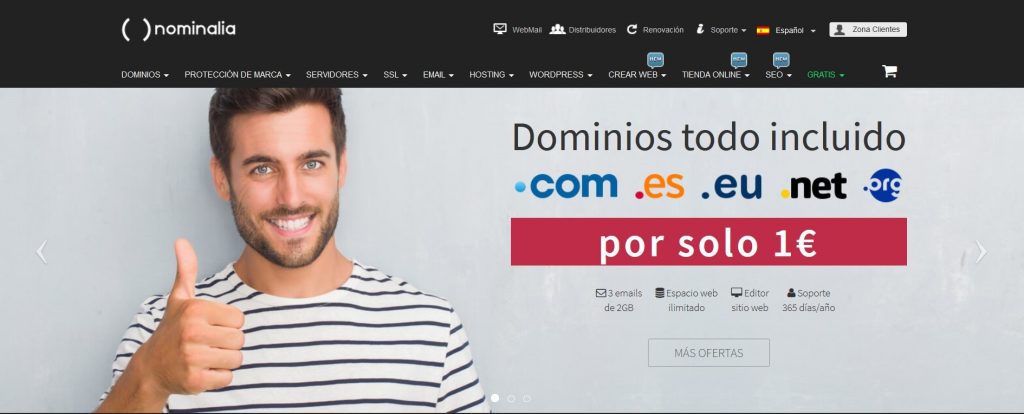 Una vez accedas a la Zona de Clientes debes ir a la opción de Productos y acceder al plan de Hosting que tengas contratado.
Una vez accedas a la Zona de Clientes debes ir a la opción de Productos y acceder al plan de Hosting que tengas contratado.
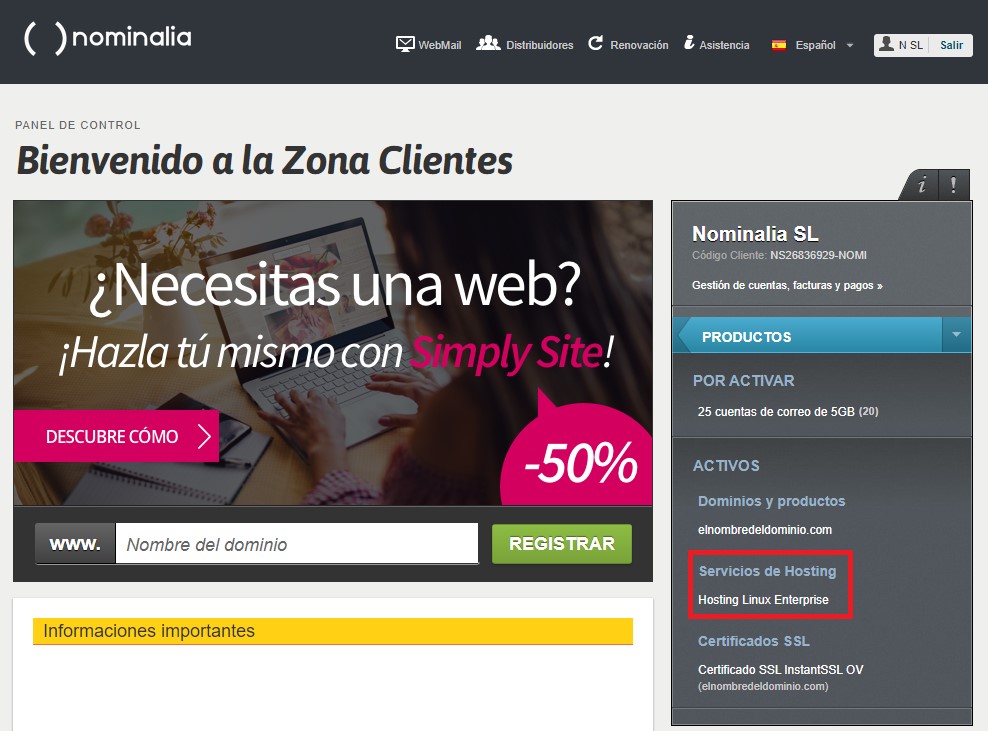 En la siguiente pantalla puedes ver algunos datos básicos del hosting como el dominio principal que tiene asignado, el email de contacto o el nombre de usuario. Para acceder al Panel de gestión de tu hosting (cPanel) clica en la opción Gestionar.
En la siguiente pantalla puedes ver algunos datos básicos del hosting como el dominio principal que tiene asignado, el email de contacto o el nombre de usuario. Para acceder al Panel de gestión de tu hosting (cPanel) clica en la opción Gestionar.
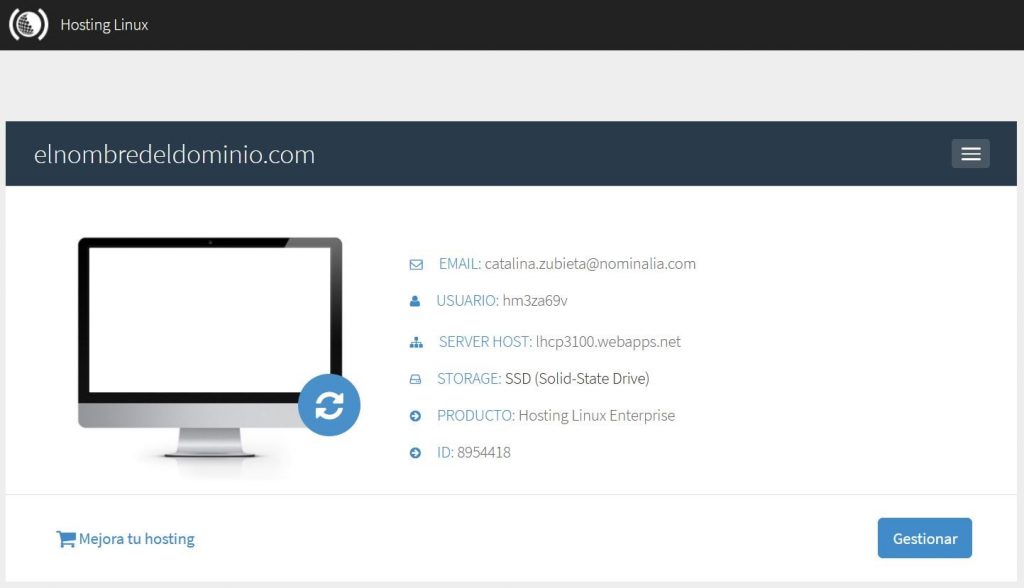 Una vez dentro del cPanel, para agregar dominios adicionales debes ir a la opción Dominios adicionales bajo el encabezado de Dominios.
Una vez dentro, indica el nombre del dominio adicional que quieres añadir en el campo de texto Nuevo nombre del dominio:
Automáticamente se rellenan los otros 2 campos:Una vez dentro, indica el nombre del dominio adicional que quieres añadir en el campo de texto Nuevo nombre del dominio:
Automáticamente se rellenan los otros 2 campos:
Una vez dentro del cPanel, para agregar dominios adicionales debes ir a la opción Dominios adicionales bajo el encabezado de Dominios.
Una vez dentro, indica el nombre del dominio adicional que quieres añadir en el campo de texto Nuevo nombre del dominio:
Automáticamente se rellenan los otros 2 campos:Una vez dentro, indica el nombre del dominio adicional que quieres añadir en el campo de texto Nuevo nombre del dominio:
Automáticamente se rellenan los otros 2 campos:
- Subdominio: internamente en la plataforma se crea un subdominio del dominio principal asociado en el cPanel con el nombre del nuevo dominio. Por ejemplo y en este caso: elnombredeldominio.com.dominioadicional.com
- Directorio raíz: indica el directorio donde se creará la carpeta de igual nombre que el dominio adicional donde debes subir los archivos de tu web. Por ejemplo en este caso: dominioadicional.com
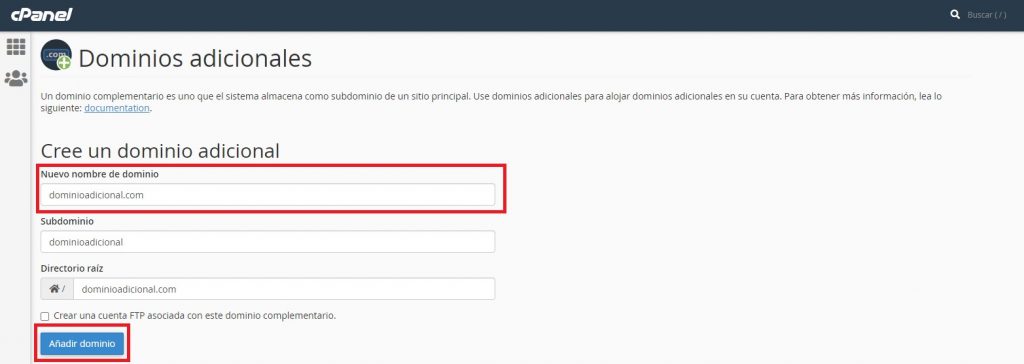 Una vez añadido, cPanel te indica que el dominio adicional se ha creado correctamente.
Una vez añadido, cPanel te indica que el dominio adicional se ha creado correctamente.
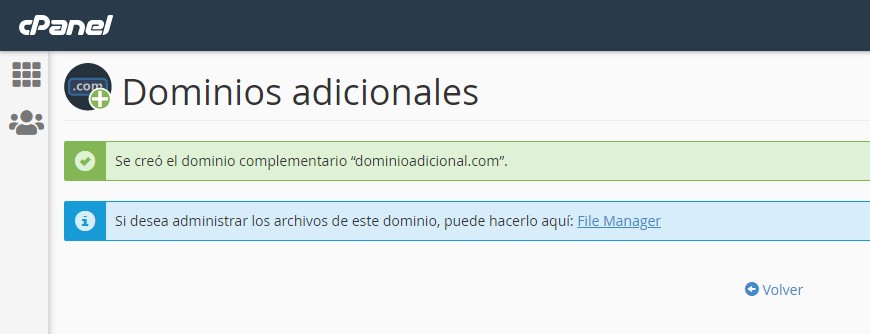 Si vuelves al apartado de Dominios adicionales, verás que el dominio ya ha sido añadido correctamente y podrás hacer cualquiera de las modificaciones que necesites.
Si vuelves al apartado de Dominios adicionales, verás que el dominio ya ha sido añadido correctamente y podrás hacer cualquiera de las modificaciones que necesites.
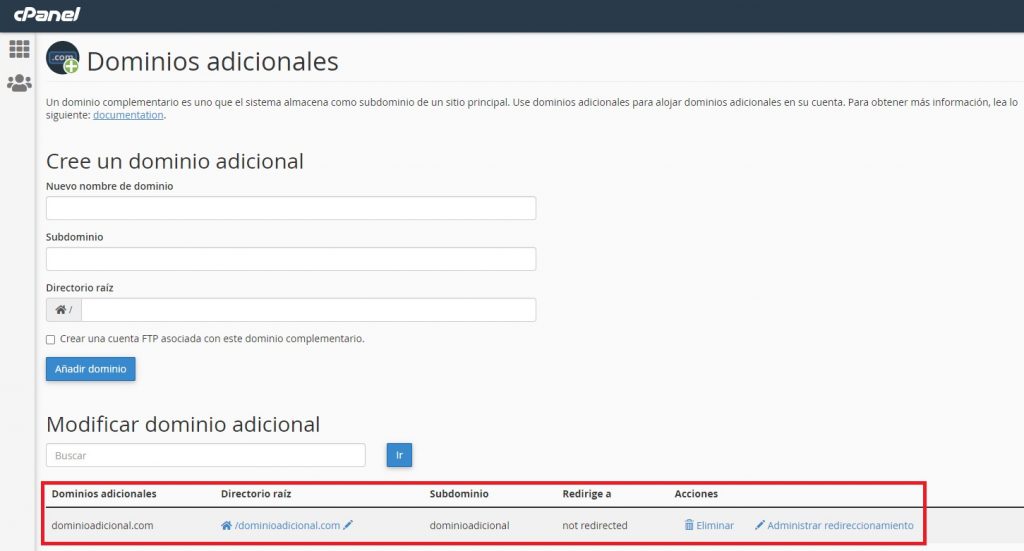 Para gestionar este dominio, debes acceder al Administrador de archivos de CPanel dónde encontraras la nueva carpeta para este dominio:
Para gestionar este dominio, debes acceder al Administrador de archivos de CPanel dónde encontraras la nueva carpeta para este dominio:
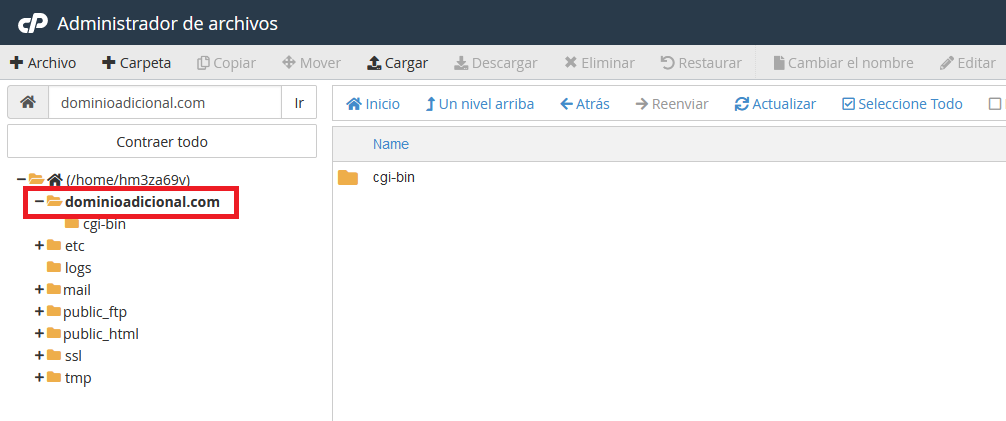 Una vez creado el dominio adicional y alojados los archivos de la web en el directorio correspondiente, será necesario que cambies el Registro A en tu zona DNS del dominio a la dirección IP del alojamiento.
Puedes obtener la IP de la pantalla principal de cPanel en el apartado Información General en la opción Shared IP Address.
Una vez creado el dominio adicional y alojados los archivos de la web en el directorio correspondiente, será necesario que cambies el Registro A en tu zona DNS del dominio a la dirección IP del alojamiento.
Puedes obtener la IP de la pantalla principal de cPanel en el apartado Información General en la opción Shared IP Address.
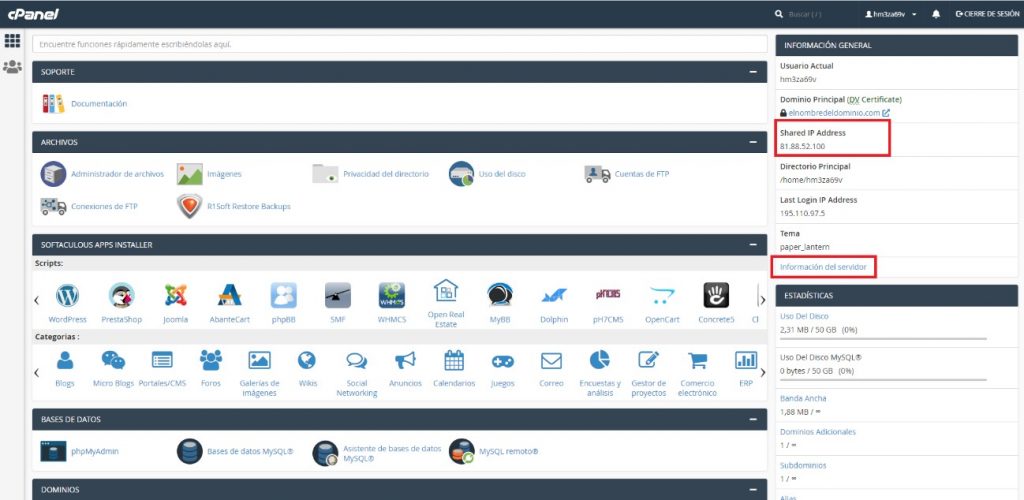 Con esto, tu dominio quedará conectado al hosting y ya podrás gestionar el contenido de tu web.
Con esto, tu dominio quedará conectado al hosting y ya podrás gestionar el contenido de tu web.
